RSS-GPT 使用指南
项目地址与功能介绍
需要准备的东西
- GitHub 账号
- OpenAI API Key (可以在这里建立账号申请)
1 GitHub Actions 部署
大致原理是使用 GitHub Actions 定时运行 Python 脚本, 脚本调用 OpenAI API 生成总结附在 RSS 原文之前, 生成一个新的 xml 文件, 并自动 commit 到仓库中 docs/ 文件夹内。
文件夹内所有内容都将自动部署在 GitHub Pages 上, 这样就可以通过你的 Pages 地址访问到这个 xml 文件, 然后就可以在任何 RSS 阅读器中订阅。
如果你不想部署在 GitHub Pages, 应该也可以通过直接访问仓库中的 xml 原文件(地址以 https://raw.githubusercontent.com 开头)来订阅, 比如说我这个仓库的 xml 文件地址是 https://raw.githubusercontent.com/yinan-c/RSS-GPT/main/docs/brett-terpstra.xml。
1.1 Fork项目
进入项目 RSS-GPT, 然后 fork 项目到自己的仓库。
1.2 记录三个需要的参数
U_NAME
就是 git commit 用的用户名, 一般可以用你的 GitHub 用户名, 你的 GitHub 主页地址的最后一段就是你的用户名, 比如 https://github.com/yinan-c, 用户名就是 yinan-c。
U_EMAIL
就是 git commit 用的邮箱, 是你注册 GitHub 时的邮箱, 可以在 GitHub 设置页面
WORK_TOKEN
因为项目涉及使用脚本操作仓库内容,所以需要给脚本修改仓库内文件的权限,需要申请一个 Repository Secret 令牌。
点击 GitHub 主页右上角自己的头像, 点 "Settings" 进入设置页面
点击左侧菜单栏一列最下方的 “< > Developer settings"
点开左侧菜单栏下方的 “ 🔑 Personal access tokens", 选择 ”Tokens (classic)“, 点开左上角的 "Generate new token", 选择第二项 "Generate new token (classic)" 生成一个新的 token。
配置新建的token
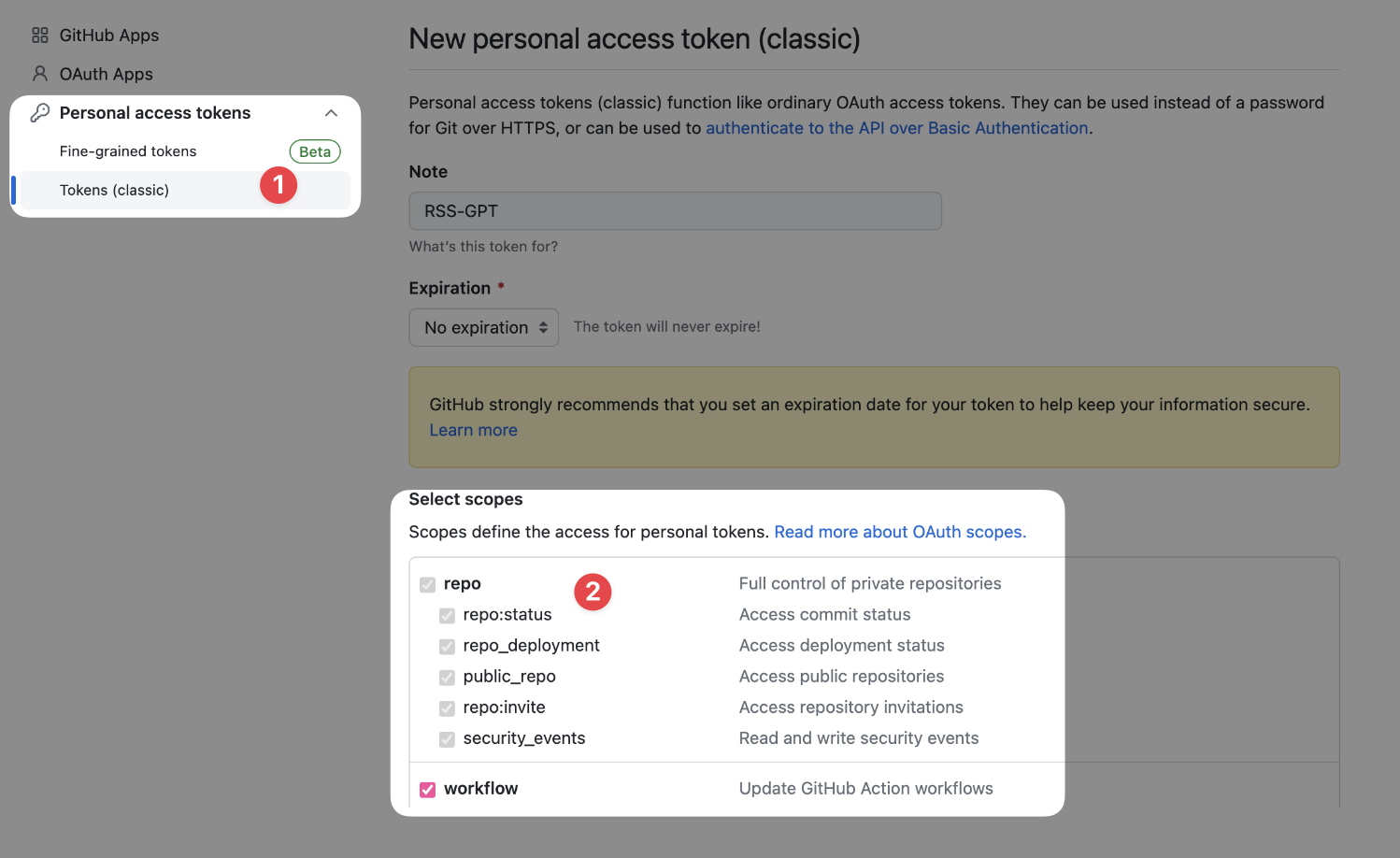
Note: RSS-GPT
Select scopes: 勾选前两栏 "repo" 和 "workflow" 内的所有选项
Expiration: 选 "No expiration" (无期限)
点击页面最下方的 "Generate token"
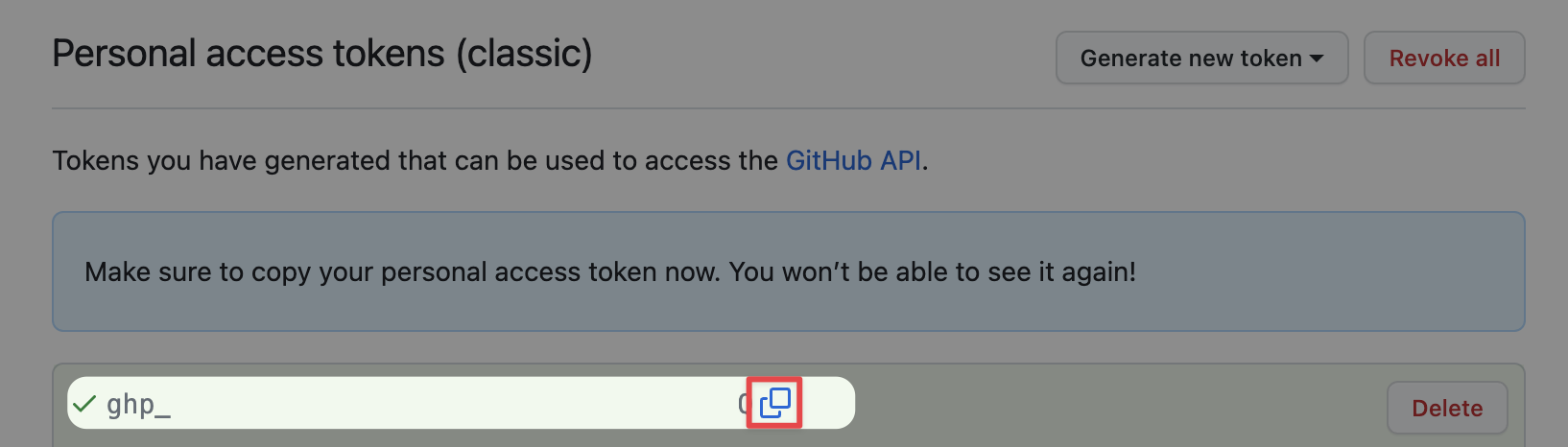
点击完后复制token, 注意一定要在此页面复制好, 离开这个页面你就再也看不到token了。错过就只能按照上面的步骤重新生成一个了
1.3 设置 Repository Secrets
进入你 fork 的 repository, 点击上方菜单栏的 "Settings", 然后点开左侧菜单栏的 "Secrets and variables", 选择 "Actions", 然后点击右上角的 "New repository secret"。
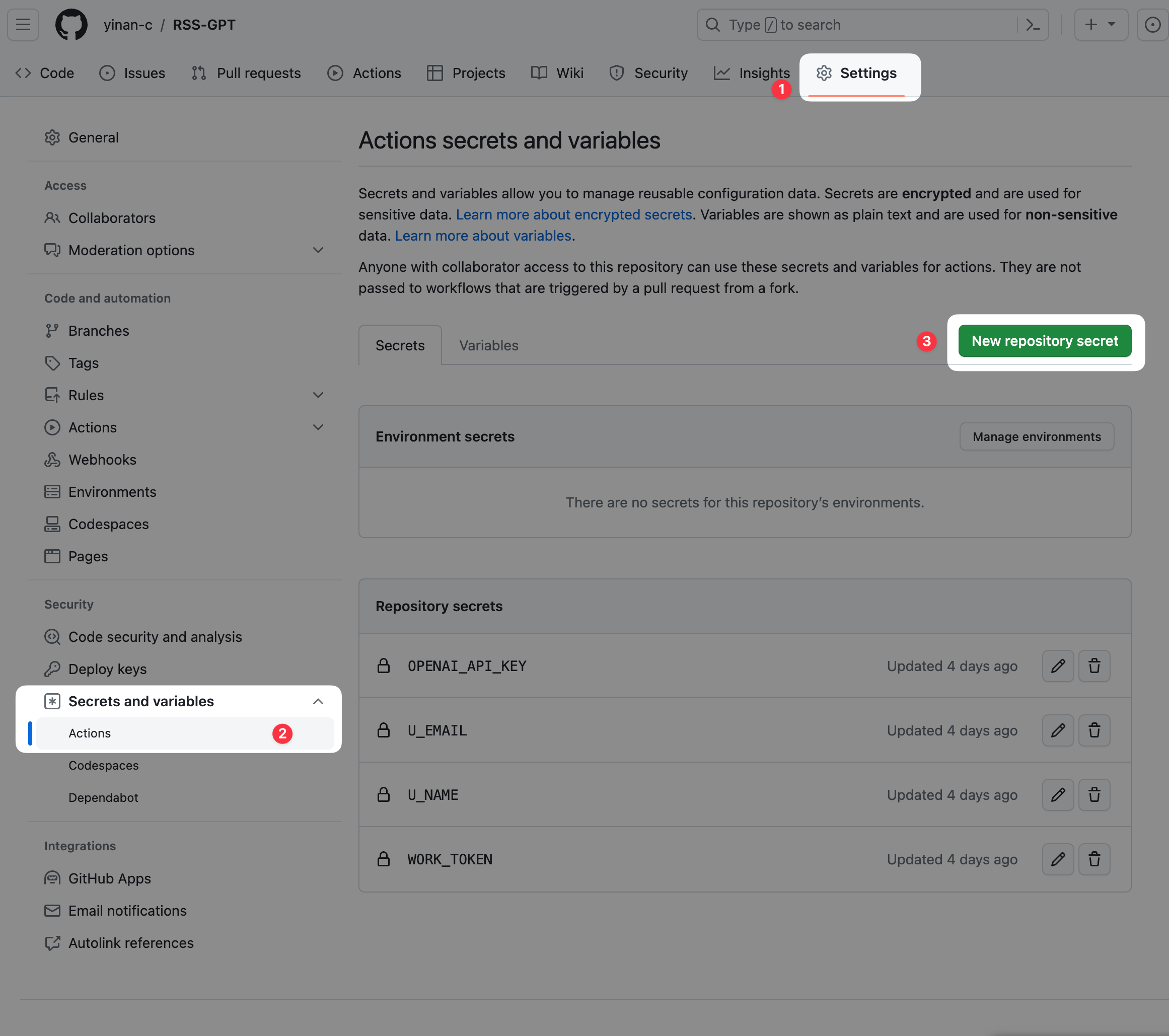
给仓库分别添加
U_NAME,U_EMAIL,WORK_TOKEN,OPENAI_API_KEY4个 repo secrets, 一次只能添加一个Name: U_NAME, U_EMAIL, WORK_TOKEN, OPENAI_API_KEY
Value: 分别为 U_NAME 上面所说的你的用户名, U_EMAIL 是上面所说的你的邮箱, WORK_TOKEN 是你刚刚复制的 token
点击 “Add secret“
1.4 给需要的权限
开启 GitHub Actions 访问 Pages 的权限
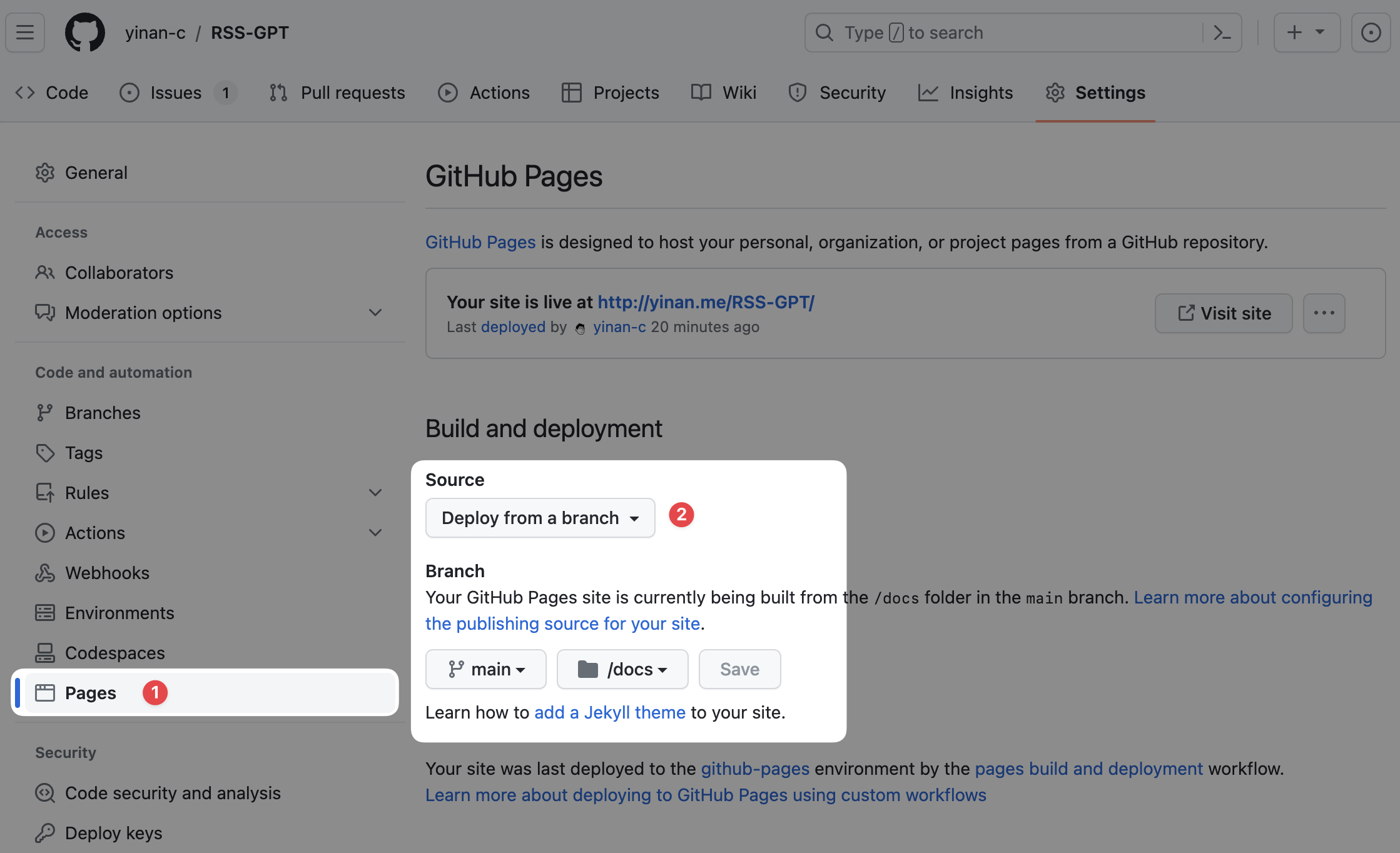
点击 “Settings”
在左侧 “Code and automation” 下找到 “Pages” 点击进入
将 Source 设置为 deploy from main branch /docs folder. 即从 main 分支的 docs 文件夹部署到 Pages 上。
2 设置需要合并, 过滤, 总结的 RSS 源
进入项目, 点击上方菜单栏的 "Code", 点击进入 "config.ini" 文件, 点击右上角的铅笔图标, 编辑代码, 设置你需要的订阅源, 前两行的内容不要动。
[cfg]
base = "docs/"
然后在接下来的三行更改目标语言, 关键词数量, 和总结长度。之后的代码是 feed-specific 的配置, 格式如下, 首先是3个必填项目:
[source001]: 订阅序号, 从001开始增长, 注意请确保编号不要重复, 不然代码会报错name = "brett-terpstra": 生成订阅源的名称, 只允许包含英文字母(a-z A-Z)、数字(0-9)、(-,_,.,~) 4个特殊字符url = "https://brett.trpstra.net/brettterpstra": 原始RSS订阅链接, 可以包含多条, 用逗号分隔max_items = "10": 两次刷新间隔之间需要总结的文章数量。比如你设置为10, 那么每次刷新时, 会把最新的10条文章进行总结。如果设置为0或者不设置, 则不会总结任何文章, 返回原始条目。
接下来是关于过滤的可选配置: 注意三个配置必须要同时设置或者同时不设置, 不能只设置其中一个或者两个, 否则会报错。
filter_apply = "title": 过滤条件需要应用在 "title"(标题), "article" (正文内容)or "link" (链接)filter_type = "exclude": 过滤类型: ”include“(包含), “exclude“(不包含), or ”regex match“(正则匹配)or ”regex not match“(正则不匹配)filter_rule = "TextExpander": 过滤内容, 字符串或者正则表达式
点击最下边的 “Commit changes” 提交修改。
3.1 修改 main.py 中的仓库名称
(如果你在 1.1 中使用了默认仓库名称,或者你不想要修改 prompt, 可以跳过这一步)
进入 “main.py" 文件, 点击笔形图标, 编辑代码, 进入第 290 行, 修改 "https://{U_NAME}.github.io/RSS-GPT" 中的 RSS-GPT 为你的仓库名称。
(可选)根据你的需求, 可以在 113 - 129 行修改 prompt, 让 GPT 生成更符合你需求的总结。
点击最下边的 “Commit changes” 提交修改。
4 开启并测试 GitHub Actions
进入项目, 点击上方菜单栏的 "Actions", 点击 “cron_job", 选择 “Run workflow"
等待运行成功会显示绿色的勾, 运行失败会显示红色的叉。如果出现红叉, 一般都是你修改 ini 文件时, 什么地方写错了, 或者权限、Secrets 设置错误。请仔细检查。
如果前边没出现错误 (主要是运动 Actions 没出现红叉), 那么你可以在项目的介绍页看到你的订阅源。
每条项目的 -> 左侧的是原始订阅链接, 右侧是转换后的链接。请确保你已经在第3步中设置了你自己的 GitHub Pages 地址。在任何 RSS 阅读器中订阅右侧的链接即可。
一些额外的说明
关于 feed 刷新频率
- 默认设置是每2小时运行一次脚本, 如果有不同需要,请修改
.github/workflows/cron_job.yml文件第7行, 比如:
- cron: '0 */2 * * *' # 每2小时运行一次
- cron: '0 */1 * * *' # 每1小时运行一次
- cron: '0 0 * * *' # 每天0点运行一次
- cron: '*/30 * * * *' # 每30分钟运行一次
更加具体的参数可以查看 crontab 的用法 或者crontab.guru 的文档。
如果你不想要 AI 总结的功能
- 你仍然可以使用本脚本来过滤和合并多个订阅源,只需要在 1.3 不设置 OpenAI API Key,或者在
config.ini中不设置max_items或者设置为 0 即可,这个脚本默认在 AI 调用失败时也能返回文章原始条目。 - 如果你想要 AI 总结功能并且正确设置了
config.ini,但是仍然返回原始条目或者久久不更新, 请检查docs/文件夹内的feed_name.log文件中查看 OpenAI API 或者 feedparser 的错误信息。
关于 OpenAI 总结的内容
我设定的 prompt 是让 AI 帮助提取 关键词 + 总结 并且让 AI 自动排版, 有些时候 AI 排版的效果并不是很好, 你也可以根据自己需要修改
main.py第 113 - 129 行的 prompt。AI 总结的内容基于 feed 中每条文章的描述,如果 RSS 本身提供全文,则会全文总结;如果 RSS 仅提供文章摘要,则总结基于摘要,目前脚本没有提供抓取原文全文的功能。
关于 OpenAI API 的用量
- 关于 OpenAI API 的用量,为了尽可能保证费用尽可能低,本项目采取了以下默认措施:
所有非文本内容(图片,框架,HTML 标签等)在让 GPT 总结之前都会被移除,以节约 token 用量。
根据文本长度选取不同的模型,而如果文本长度超过了 16k,
gpt-4-1106-preview模型会被使用,否则默认使用GPT-3.5 Turbo。如果你想要使用不同的模型,可以在main.py文件修改第 227 - 243 行中传入gpt_summary函数的参数model="your_model"。请参考 OpenAI API Pricing 了解不同 OpenAI 模型的不同价格。脚本会读取 docs/ 文件夹中已存在的 xml 文件,已经存在的文章不会再次总结,所以不会重复消耗用量。
关于仓库更新
我把仓库中手动修改和 workflow 自动提交修改放到了不同的分支,所以你可以直接在
dev分支中看到我最后一次手动修改的时间和内容,来决定是否拉取最新的修改。如果 OpenAI 之后发布了更多的模型,我会酌情选择最合适的默认模型,修改代码。如果你有更合理的使用 AI 的方案或者使用过程中有问题,或者发现本教程有错误,欢迎 email 交流。最后,如果你觉得本教程或本项目对你有帮助,欢迎 star 本项目。